萬盛學電腦網 >> 圖文處理 >> MAYA教程 >> Maya的Mountain貼圖節點教程
Maya的Mountain貼圖節點教程
這篇教程介紹Maya中的Mountain 貼圖節點的使用方法,從一個側面展示了Maya的強大和操作的復雜性飛越山巒—Maya的Mountain貼圖節點

一:地面的制作和相關設置
首先我們先創建一個Nurbs平面,隨後的操作中,我們將把這個Nurns平面使用Mountain 貼圖節點進行置換貼圖的操作,使其轉變成一幅山巒的圖像。
使用菜單命令Create%26gt;NURBs Primitives%26gt;Plane%26gt;,打開屬性設置窗口,作如下設置。

選擇這個新創建的Nurbs平面,打開它的屬性編輯器窗口,選擇其形狀節點nurbsPlaneShape1標簽,如下圖:

展開Tessellation屬性欄目中,作如下設置:
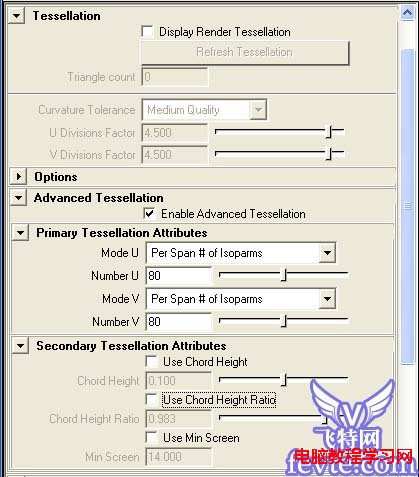
二:創建山巒的材質模型(Shader)
執行命令Window%26gt;Rendering Editors%26gt;Hypershade,打開Hypershade窗口。將其中的缺省材質Lambert1節點網絡展開,如下圖:
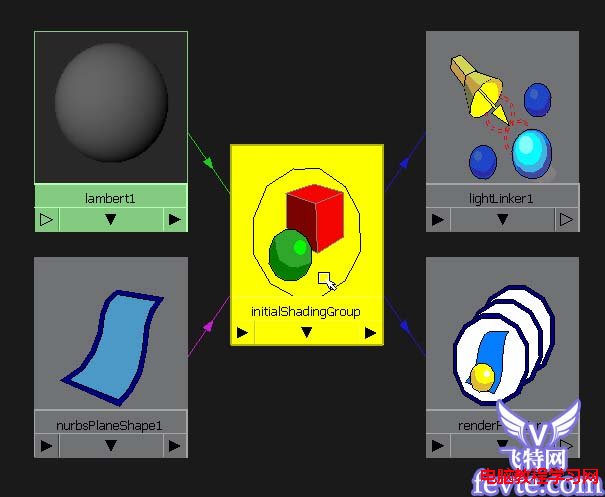
選擇其中的initialShadingGroup節點並打開它的屬性編輯器,在其Displacement Mat節點上映射上一個Mountain二維貼圖節點,如下圖:

在映射這個Mountain二維貼圖節點時,注意要同時創建它的貼圖布置節點(place2DTexture1) ,並且要以Normal方式映射這個貼圖節點。
一般情況下,將一個貼圖節點映射到一個置換貼圖(Displacement)節點上以後,Maya會自動將這個貼圖節點同時映射到材質的的凹凸(bump)貼圖節點之上,但是有些時候Maya卻並不進行這種自動的映射,具體到什麼時候或者為什麼會出現這樣的情況,不是這篇文章討論的題目,已超出了本人的能力范圍。但是所幸的是,如果Maya沒有進行這種自動的映射工作,可以通過手工設置的方法達到同樣的目的。
現在,在Hypershade中選擇initialShadingGroup節點並展開它的節點網絡,如果幸運的話,會看到如下圖的節點網絡:
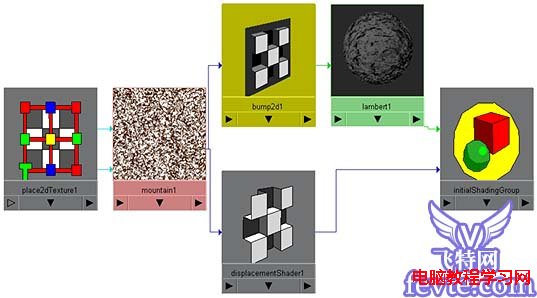
如果因為上面提到的原因,你看到的是下面這種節點網絡:請按下面步驟手工映射凹凸貼圖節點。
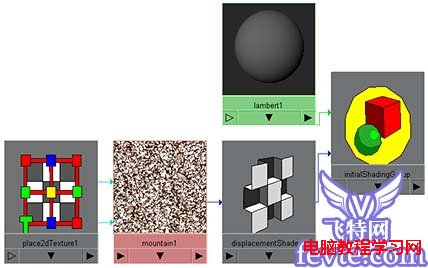
用鼠標中健托拽mountain1貼圖節點到lamber1材質節點上釋放,在彈出菜單中選擇bump map屬性,將這個貼圖節點映射到lamber1材質的凹凸貼圖屬性之上,也可得到上圖中顯示的連接結果。
接下來再用鼠標中健托拽mountain1貼圖節點到lamber1材質節點上釋放,在彈出菜單中選擇color屬性,將這個貼圖節點也映射到lamber1材質的顏色屬性之上,最終得到如下的節點網絡:

三:調整材質的屬性
應該知道的是,Maya中程序貼圖都可以帶有顏色通道和阿爾法通道,但是與Maya中的其它程序貼圖不同的是,mountain貼圖節點的阿爾法通道不是來自於貼圖顏色通道的顏色亮度取值,其中存儲的卻是地形的高度場信息;而顏色通道中的白色區域則代表了基於高度場的分布,白雪的在巖石表面的分布情況。因為白雪易於在較高的地形上聚集,所以這個貼圖的白色區域大致上代表了山巒上山峰的位置。
明白了這個概念以後,我們來調整這個材質的屬性。請打開渲染窗口,准備隨時進行測試渲染以觀察調整後的效果。首先我們看到的是,在缺省情況下,材質上的白色區域顯然過於密集,所以將Mountain貼圖的place2dTexture1的屬性編輯器打開,並作如下設置:
下面對Mountain貼圖節點的屬性作如下的初步設置:
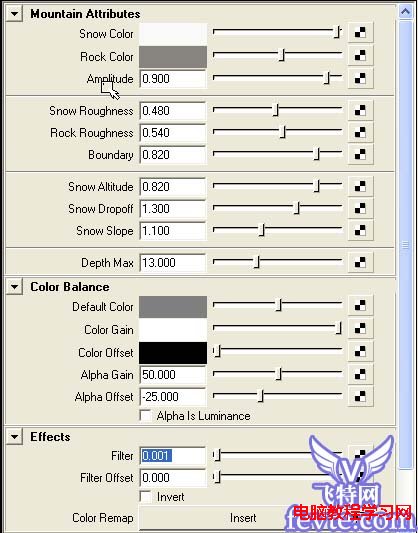
其中Snow Color的顏色取值(RGB)為0.98,0.98,0.98;Rock Color的顏色取值(RGB)為0.53,0.52,0.5。
打開bump2d1節點的屬性編輯器,作如下設置:
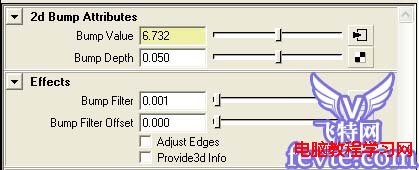
要想取得較好的山脈外觀,其中Filter的取值是很關鍵的。許多朋友總是得不到滿意的山脈外觀,大多數是因為使用了Maya缺省的Filter取值,而這個缺省取值過大,而且這些Filter的取值是很敏感的,如果將Filter Offset僅設置為0.002,也會完全沖洗掉表面上的凹凸效果。
最後要做的是,將這個Lambert1材質的Diffuse屬性設置為0.92,如下圖:
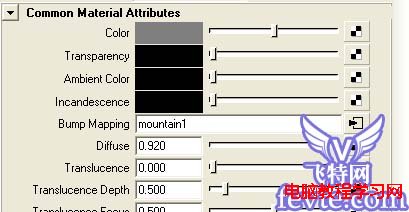
四:預覽場景和渲染
選擇場景中的Nurbs平面,打開它的屬性編輯器,在它的形狀節點nurbsPlaneShap1標簽下,展開Displacement Map屬性欄目,點擊其中的Calculate Bounding Box Scale按鈕,需要等待一會兒,它上面的數字輸入區就會填入新的取值,這一部操作的意義是使用前面計算出的新的空間寬容度取值自動匹配被置換的表面。
保持Nurbs平面的被選擇狀態,在Maya的主菜單上,執行命令Modefy%26gt;Convert%26gt;Displacement to Polygons。將這個生成的多邊形模型設置成模板狀態,這樣免得它在最終渲染中出現。
選擇Nurbs平面,展開Tessellation屬性欄目中,將其中的Number U和Number V屬性設置為250,如下圖:
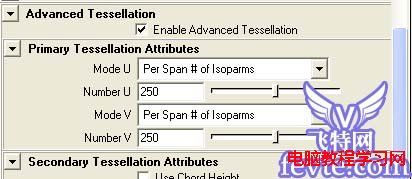
現在使用模板多邊形山巒模型作為參考來放置攝像機的鏡頭,並為這個攝像機設置動畫。以下參數是我做的攝像機設置,供大家參考:
Translation : -2.4, 8.7, 84
Rotation : -2, 1.8, 0
Angle of view : 50
Near clip plane : 1
Far clip plane : 500
Camera aperture (under Film back) : 1, 0.6
Film fit : horizontal
Display film gate (under Display options) : on
下面為場景打光,在這個場景中最好使用Directional Light作為主光,我的參數設置如下:
Translation : 210, 210, 220
Rotation : -34, 44, 0
Color : white
Intensity : 1
Use depth map shadow : on
Shadow color (RGB) : 0.35, 0.38, 0.42
Use mid dist dmap : off
Use dmap auto focus : off
Dmap width focus : 300
Use light position : on
Dmap bias : 0.5
Disk based dmaps : reuse existing dmap
Dmap name: MtDmap
Dmap scene name : off
Dmap light name : off
Dmap frame ext : off
最後,設置Render Global的參數,我的設置如下:
Resolution : 300, 180
Edge anti-aliasing : medium quality
Shading : 4
Raytracing : off
為場景添加一些環境霧,然後進行最終渲染。
- 上一頁:MAYA制作中山艦的海洋部分教程
- 下一頁:Maya 光滑代理的小技巧



